0x8007251D Windows 정품 인증 오류 수정
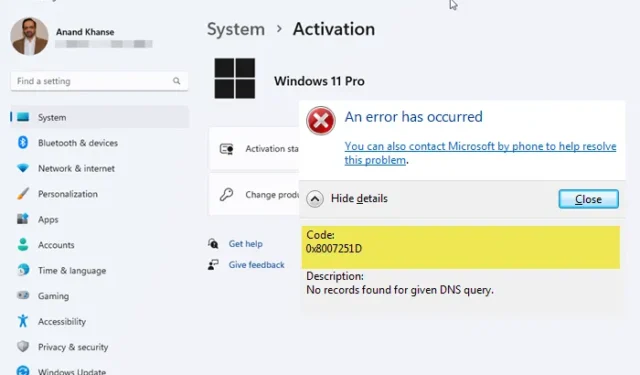
이 게시물은 Windows 정품 인증 오류 0x8007251D를 수정하는 솔루션을 제공합니다 . 이 오류 코드는 일반적으로 Windows 정품 인증을 시도하는 동안 발생하며 정품 인증 서버에 문제가 있거나 서버를 사용할 수 없음을 나타냅니다. 다행히 다음과 같은 간단한 제안에 따라 오류를 수정할 수 있습니다.
Windows 정품 인증 오류 코드 0x8007251D, 지정된 DNS 쿼리에 대한 레코드를 찾을 수 없습니다.
Windows 정품 인증 오류 0x8007251d는 무엇입니까?
활성화 서버에 문제가 있거나 서버를 사용할 수 없는 경우 Windows 11/10에서 Windows 활성화 오류 0x8007251d가 발생합니다. 그러나 잘못된/만료된 제품 키 또는 불안정한 인터넷 연결로 인해 발생할 수도 있습니다.
Windows 정품 인증 오류 0x8007251D 수정
Windows 11/10에서 활성화 오류 0x8007251d를 수정하려면 활성화 키를 확인하거나 다른 활성화 키를 입력하고 확인하십시오. 그래도 도움이 되지 않으면 다음 제안을 따르세요.
- Windows 정품 인증 문제 해결사 실행
- 인터넷 연결 확인
- 활성화 키 확인
이제 이것들을 자세히 살펴보자.
1] Windows 정품 인증 문제 해결사 실행
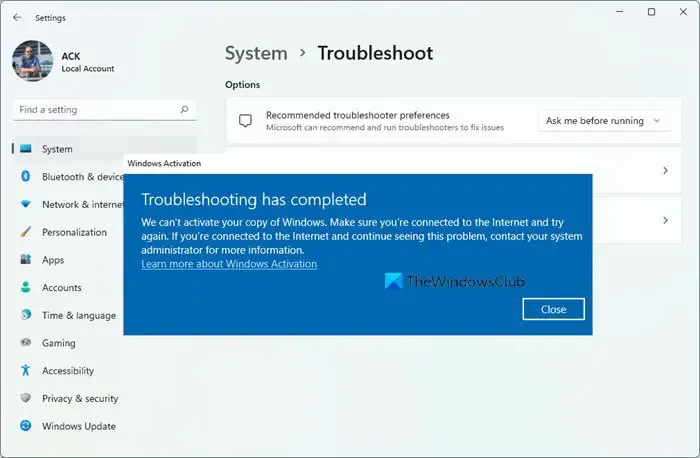
Windows 정품 인증 문제 해결사는 하드웨어 변경으로 인해 발생하는 문제를 포함하여 정품 Windows 장치에서 가장 일반적으로 발생하는 정품 인증 문제를 해결하는 데 도움이 됩니다. Windows를 정품 인증할 수 없는 경우 설정을 열고 정품 인증 문제 해결사를 실행하십시오 .
Windows 및 Office 문제를 해결하는 데 도움이 되는 Microsoft 지원 및 복구 도우미를 실행할 수도 있습니다 . 그것을 실행하고 도움이되는지 확인하십시오.
2] 인터넷 연결 확인
불안정한 인터넷 연결로 인해 0x8007251D Windows 정품 인증 오류가 발생할 수도 있습니다. 속도 테스트를 실행하면 인터넷 연결이 안정적인지 확인할 수 있습니다. 선택한 요금제보다 속도가 느리면 라우터를 다시 시작하고 서비스 제공업체에 문의하세요.
문제 해결 : MAK 정품 인증 오류 및 문제
3] 활성화 키 확인
올바른 활성화 키를 입력했는지 확인하십시오. 잘못된 제품 또는 정품 인증 키를 입력했을 수 있으며 이로 인해 Windows 정품 인증 오류 0x8007251D가 발생할 수 있습니다. 그러나 작동하지 않으면 다른 활성화/제품 키를 입력해야 합니다. 방법은 다음과 같습니다.
- 관리자 권한으로 명령 프롬프트를 엽니다.
- 열리면 다음 명령을 입력하고 Enter 키를 누릅니다 .
slmgr.vbs.ipk <product key> - 그런 다음 다음을 입력하고 Enter 키를 눌러 제품 키를 활성화합니다.
slmgr.vbs/ato - 이제 Windows OS가 활성화됩니다.
이 제안이 도움이 되었기를 바랍니다.
도움이 되지 않으면 Microsoft 지원에 문의 해야 할 수 있습니다 .
Windows에서 오류 코드 0x80072efd를 활성화하려고 할 때 어떤 문제가 발생했습니까?
오류 0x80072efd는 Windows Defender 방화벽과의 간섭으로 인해 또는 Windows 활성화 서버가 다운타임에 직면한 경우 발생할 수 있습니다. 이 문제를 해결하려면 Windows Defender를 일시적으로 비활성화하고 올바른 활성화 키를 입력하고 있는지 확인하십시오.


답글 남기기